Дмитрий ЧИСТЯКОВ
Музыкальное Оборудование
декабрь 2003
Программа для создания аккомпанемента.
Программа-автоаккомпаниатор (или, как ее часто называют, автоаранжировщик) Band-in-a-Box давно вышла в лидеры этой группы музыкального программного обеспечения благодаря удобному интерфейсу, разнообразию и качеству стилей, широкому спектру возможностей по созданию собственной музыкальной стилистики и многим другим полезным качествам. Основной принцип работы с программой таков: пользователь вводит гармоническую структуру произведения (последовательность аккордов), выбирает стиль, и Band-in-a-Box автоматически создает MIDI-аккомпанемент.
Впервые программа увидела свет в 1991 году (в версии для компьютеров Atari), тогда она позволяла создавать аккомпанемент из трех партий, вводить текст, а также была совместима со стандартными MIDI-файлами. В процессе дальнейшего развития программа была выпущена для Windows и MacOS, количество партий аккомпанемента увеличено до пяти, были добавлены совместимость с General MIDI (а в дальнейшем также с GS и XG), трек мелодии, возможность редактировать и печатать материал в нотном виде, создавать собственные стили, функция автоматической гармонизации. В версии 7 появились функции сольной импровизации (с возможностью создания собственных солистов) и гуманизации мелодии, в версии 8 — функции автоматического генерирования мелодий, автоматического создания вступлений и названий произведений, гитарные гриф и тюнер, анимированная ударная установка. Основным нововведением версии 9 была поддержка аудиофайлов (запись, редактирование, сохранение), также были добавлены возможность создания аккордового гитарного соло и собственных клавиатурных сокращений для ввода аккордов. В версии 10 появились стили гитарного аккомпанемента, функции замены аккордов и тренировки музыкального слуха, поддержка подключаемых модулей формата DirectX для обработки аудио, возможность прожигания аудио-CD. Версия 11 добавила автоматическое определение аккордов при импортировании MIDI-файла, показ нот нескольких треков одновременно, рендеринг в аудиофайл (при помощи прилагаемого программного синтезатора Roland VSC 3), вариации при проигрывании мелодии. Версия 12 позволяет производить автоматическое преобразование MIDI-файла в стиль и поддерживает General MIDI 2.
Минимальными системными требованиями Band-in-a-Box версии 12 являются: Windows 95/98/ME/NT/XP, процессор 486DX и выше, 16 Мб оперативной памяти (рекомендуются 32 Мб), 135 Мб свободного места на диске, Windows-совместимая звуковая плата или MIDI-интерфейс с внешним MIDI-оборудованием. Как видим, требования вполне умеренны.
Во время инсталляции программы производится выбор подходящих MIDI-драйверов для записи и воспроизведения. В дальнейшем можно поменять драйверы, выбрав в меню Opt. (Options) пункт MIDI Driver Setup. В появившемся окне (рис. 1) можно воспользоваться кнопкой Run Driver Wizard — вариантам будут даны разъяснения, а рекомендованный драйвер будет выделен тремя звездочками. Если используемый вами тон-генератор несовместим с General MIDI, то в меню Synthesizer/Sound Card можно выбрать соответствующую ему карту ударных инструментов и пэтчей.
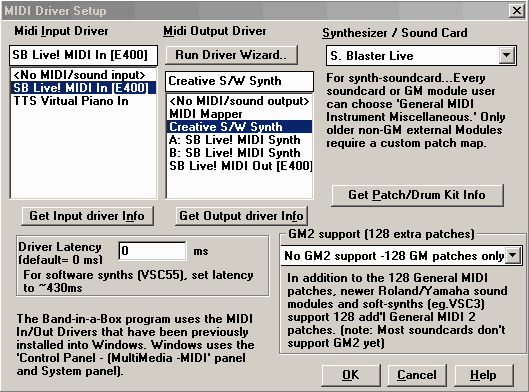
Интерфейс
Основное меню программы имеет четырнадцать пунктов: стандартные для программных продуктов File и Edit (управление файлами и редактирование), Styles (работа со стилями), Opt. (основные программные настройки), Play (управление воспроизведением), Lyrics (работа с текстом песни), Melody (создание и редактирование мелодии), Soloist (создание и редактирование соло), Audio (работа с аудиофайлами), GM (управление устройствами, совместимыми с GM, GS и XG, а также запуск других программ), Harmony (управление гармонизацией мелодии), Not’n (работа с нотами), Window (управление различными окнами) и традиционный Help (рис. 2).
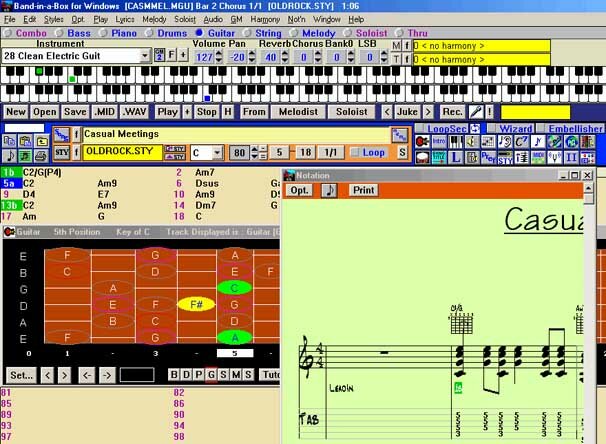
Сразу под основным меню находится область управления пятью основными партиями аккомпанемента (Bass, Piano, Drums, Guitar, String), а также партиями мелодии (Melody) и соло (Soloist). Партия Thru относится к поступающим MIDI-данным (например, с внешней MIDI-клавиатуры). Параметры выбранной партии отображаются в расположенных ниже полях. На рисунке 2 выбрана партия Guitar, в поле Instrument видно, что данную партию исполняет пэтч под номером 28 — электрогитара (Clean Electric Guitar). Можно выбрать другой пэтч, изменить громкость и панораму звука, уровень реверберации и хоруса.
Если щелкнуть на названии партии правой кнопкой мыши, то эта партия будет заглушена (на рис. 2, например, заглушены партии Soloist и Thru). Кроме того, можно выбрать готовые комбинации инструментов ансамбля (Combo). Выбор и заглушение партий, а также многие другие операции, можно делать не только мышью, но и с клавиатуры.
Надо сразу отметить, что названия пяти основных партий аккомпанемента условны. На самом деле Piano может означать любой тип клавишных, образующих ритмически-гармоническую секцию (например, орган), а Strings — не обязательно струнные, а любой звук заднего плана (так называемый «подклад»), создающий гармоническое наполнение.
Далее следует двухрядная клавиатура, в разных частях которой показываются ноты всех партий, кроме ударных. На клавиатуре можно играть, нажимая клавиши мышью.
Под клавиатурой находится инструментальная панель с кнопками, предоставляющими доступ к часто используемым функциям.
В расположенной ниже области производится выбор произведений и стилей аккомпанемента, показываются (и редактируются) различные параметры загруженного произведения (название, темп, тональность и т. д.), а также находятся кнопки доступа ко многим другим функциям программы.
Оставшееся место занимает область аккордов, в которой отображается гармоническая структура произведения.
Проигрывание произведения
К программе прилагается множество готовых произведений. Откроем, для примера, одно из них — «Юмореску» Антонина Дворжака (файл Dvorak07.mgu в папке Clasfake).
Кстати, файлы произведений имеют расширение MGU, если содержат трек мелодии, и SGU, если такого трека нет. Буква U в расширении указывает на использование пользовательского стиля, вместо нее могут быть цифры 1-9 или буквы A-N, указывающие использование одного из встроенных стилей. Эти файлы имеют весьма небольшие размеры, даже меньшие, чем MIDI-файлы, во всяком случае, сопоставимые с ними. В среднем, в зависимости от величины и насыщенности композиции аранжировкой, от единиц до нескольких сотен килобайт.
Вид основного окна программы после открытия файла Dvorak07.mgu показан на рисунке 3.
Рассматривая параметры произведения, можно заметить, что для него был использован стиль Polka1 (файл Polka1.Sty), написано оно в тональности Соль мажор (символ G в соответствующем поле меню) в темпе 145 четвертей в минуту, содержит группу из 64 тактов, повторяющихся трижды.
После запуска воспроизведения произойдет небольшая задержка, зависящая от быстродействия компьютера (в левом верхнем углу появится индикация загрузки), — это время необходимо для создания аранжировки. По умолчанию воспроизведение начинается с двухтактового отчета, но это можно изменить в основных опциях программы.
Как видно на рисунке 3, курсор (светлый прямоугольник) установлен в начале композиции — на ее первом такте. Можно запустить воспроизведение с любого такта (проще всего сделать это двойным щелчком на соответствующем такте), поставить его на паузу или остановить полностью. Пункт Go в меню Play позволяет одновременно открыть файл и начать его воспроизведение.
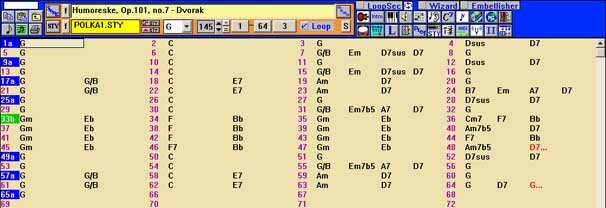
Создание нового произведения
Для написания нового произведения с помощью Band-in-a-Box надо нажать кнопку New на инструментальной панели (или выбрать одноименный пункт меню File). Перед нами откроется чистый лист области аккордов для заполнения его гармонической структурой нового произведения, а в области основных параметров будут установлены изначальные значения (рис. 4). Начнем с них.

Вместо Untitled Song введем название будущего произведения (название может быть создано автоматически нажатием соответствующей кнопки или выбором пункта Auto-Generate Song Title меню Edit). Изменим темп произведения со 120 на нужное значение. Для этого можно нажимать стрелки справа от поля (во всех подобных местах нажатие левой кнопкой изменяет значение на пять единиц, правой кнопкой — на одну единицу), четыре раза нажать расположенные правее кнопки с черточками (темп будет выставлен по средней частоте нажатий) или просто нажать на поле темпа и в появившемся окне выставить нужное значение.
Еще правее расположены кнопки, с помощью которых устанавливаются начальный и конечный такты повторяющейся части произведения, а также количество повторов. Значения на рисунке 4 означают, что такты с первого по тридцать второй повторяются три раза.
Перейдем в область аккордов для ввода гармонической структуры произведения. Область эта разделена на такты, обозначенные порядковыми номерами. Ввод аккорда производится в той половине такта, где находится курсор (светлый прямоугольник). Переместим курсор на начало произведения (например, нажатием клавиши Home) — в первый такт. Для перемещения курсора можно также использовать мышь, клавиши стрелок и клавишу Enter.
Для ввода аккордов используется стандартная буквенно-цифровая система обозначений, например: Сm — До минор, Gb7 — Соль-бемоль септаккорд. Программа понимает множество самых разных аккордов (их список есть в файле помощи). Способ ввода щадящий — пользоваться клавишей смены регистра (Shift) не обязательно. То есть, варианты ввода C#m, c#m и даже c3m интерпретируются одинаково — как аккорд До-диез минор. Есть несколько удобных сокращений, например, для CMaj7 достаточно ввести CJ. Знак «/» используется для случаев, когда аккорд звучит с другой нотой в басу, — например, F7/C означает Фа септаккорд с нотой До в басу. Если аккорды меняются каждую четверть, то их надо вводить через запятую. Чтобы удалить аккорд, надо его выделить и нажать пробел. Сочетание клавиш Shift + Enter позволяет прослушать аккорд, что весьма удобно для контроля правильности ввода.
Есть возможность копирования группы тактов и вставки их в нужное место — скажем, в случаях, когда в какой-либо из частей повторяется последовательность аккордов или нужно перенести часть произведения, например, куплет на место после припева с целью создания для средней части основы, гармонически почти соответствующей куплету. Можно это сделать обычным для большинства программ способом: выделить мышью группу тактов и использовать стандартные клавиатурные команды.
Важным моментом при создании произведения является его деление на части, применение переходов от одной части к другой и т. д. В программе предусмотрена характерная, в общем-то, для всех автоаранжировщиков (в том числе и для синтезаторов-«cамоиграек») возможность использования так называемых субстилей (substyles), что отвечает основным принципам куплетно-припевного построения песни.
Для указания начала новой части в Band-in-a-Box применяются маркеры. Чтобы установить маркер, можно переместить курсор в требуемый такт и нажимать клавишу P, или можно нажимать мышью непосредственно на номере такта. При первом нажатии номер такта выделяется синим и около него появляется буква «a» (что означает применение для новой части субстиля A), при втором нажатии номер выделяется зеленым и около него появляется буква «b» (субстиль B), третье нажатие снимает маркер. Обычно субстиль B динамичнее субстиля A, содержит более полную и насыщенную инструментовку и, в общем-то, представляет собой некоторое развитие произведения. В первом такте произведения субстиль указывается всегда. Установка маркеров части с тем же субстилем, что и в предыдущей, вовсе не лишена смысла — за такт до маркера ударные играют брейк.
Приведу пример ввода последовательности аккордов. Для этого я выбрал свою довольно старую песню «Случайных встреч закон», написанную в духе романтической рок-н-ролльной баллады. Пример прост с точки зрения структуры: один куплет и один припев. Тональность — До мажор.
Сначала нам надо ввести последовательность аккордов куплета, состоящую из восьми тактов: С2 Am9 / Dsus Gaug / C2 Am9 / Dsus G / D4 E7 / Am9 D9 / Dm6 D9 / D4 Caug. Установив курсор в первый такт, вводим c2 > am9 > dsus > gaug > (знаком «>» показаны переходы от одной ячейки к другой). Поскольку несколько следующих аккордов повторяют уже введенные, скопируем первые два такта в третий и четвертый. Скопируется и маркер субстиля A, уберем его двукратным нажатием клавиши P или двукратным кликом на сам маркер. Поскольку в четвертом такте у нас не увеличенный Соль (Gaug), а обычный (G), его нужно отредактировать. Можно просто поставить курсор во вторую часть такта и ввести нужный аккорд. Но мы воспользуемся функцией Chord Settings, которая вызывается либо из контекстного меню, появляющегося при нажатии на аккорд правой кнопкой мыши, либо нажатием кнопки с символом C7.
Появится диалоговое окно Chord Options (рис. 5). Функции этого окна несколько шире (Pedal Bass, например, служит для того, чтобы провести басовую партию на нужной ноте определенное количество тактов при смене аккордов, а Rest Type позволяет оставлять только нужные нам инструменты на определенном отрезке времени). Мы же ограничимся только необходимой в данном случае корректурой самого аккорда — заменим Gaug аккордом G.
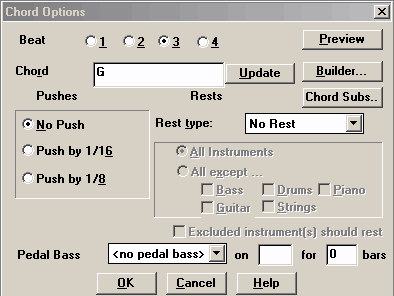
Продолжим ввод: d4 > e7 > am9 > d9 > dm6 > d9 > d4 > gaug. Куплет (первая часть — субстиль A) введен.
Перейдя в девятый такт, установим маркер субстиля B — начала второй части (припева). Последовательность аккордов припева: C2 Am9 / Dm7 G / C2 Am9 / Dm7 G, G#dim / Am G / C — всего шесть тактов. Таким образом, наша композиция содержит 14 тактов без повторов (это обозначено цифрами 1-14 и 1 на рис. 6). Но на самом деле их 16, учитывая то, что прибавится двухтактовая кода произведения — ending.

Вводим гармоническую структуру припева: c2 > am9 > dm7 > g. Далее, поскольку опять идет повторение, можно снова использовать копирование-вставку, только последующее редактирование будет немного другим. Обратите внимание на четвертый такт припева (в общей структуре он двенадцатый). В нем сделан гармонический переход через слабую долю (четвертую): от Соль мажора — через уменьшенный Соль-диез (G#dim), разрешающийся в простое трезвучие параллельного минора в следующем такте. В этом случае можно ввести аккорды такта следующим образом: dm7 > g, g#dim. То есть, аккорды третьей и четвертой долей вводим через запятую. А можно вновь воспользоваться функцией Chord Setting, выбрав в окне Chord Options четвертую долю и вписав в поле Chord аккорд G#dim.
Заканчиваем ввод аккордов припева: am > g > c. В пятнадцатом такте ставим маркер субстиля A, обозначив начало коды.
Все, гармоническая структура песни введена (рис. 6). Сохраним это произведение, поскольку оно понадобится нам в дальнейшем. Можно прослушать его без мелодии в примере casmeet_chords.mid.
Отмечу, что в нашем случае, безусловно, не требовалось столь сложного ввода с использованием дополнительного сервиса. Вполне можно было бы все ввести вручную. Однако на практике вам, возможно, придется иметь дело с более сложными композициями, где все описанные функции могут быть востребованы.
Стили
После ввода гармонической структуры произведения можно либо выбрать наиболее подходящий стиль (и, при необходимости, подредактировать его), либо создать собственный стиль. Пожалуй, самое главное, что отличает Band-in-a-Box от других программ-автоаранжировщиков и от синтезаторов с функциями автоаккомпанемента — многообразие стилей (самая полная версия, MegaPack, включает 32 набора стилей: от Classical до Alternative Rock), а также их высокое качество и возможность адаптации к тому или иному произведению.
Для того, чтобы обратиться к списку уже существующих стилей, надо нажать кнопку STY, и все разнообразие музыкальных направлений и стилистик всевозможных эпох, народов, авторов и исполнителей в нашем распоряжении (рис. 7).
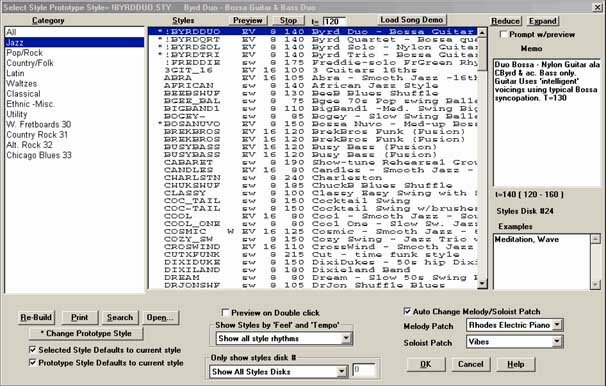
В левой части появившегося окна указаны категории (такие как Jazz или Pop/Rock), в середине — названия файлов стилей, характер ритмики (EV — обычный ритм, SW — свингованный), основная ритмическая единица длительности (восьмая или шестнадцатая), характерный темп, а также полное название стиля. В поле Memo приводится более подробное описание стиля, например, характерный тип баса или ритм-гитары, показательные для этого стиля штрихи, используемые в исполнении партии того или иного инструмента (например, в выбранном примере сказано, что гитара использует типичное для стиля босса-нова синкопирование). Ниже указывается приемлемый диапазон темпа. В поле Examples приводятся примеры известных произведений, для которых использование данного стиля было бы наиболее подходящим. Все это помогает в выборе стиля для вновь создаваемой композиции.
Удобство использования этого окна заключается еще и в том, что можно прослушивать произведение в разной стилистике (для этого надо нажать кнопку Preview), последовательно выбирая стили или изменяя темп прямо в процессе проигрывания. Для предварительного знакомства со стилем также можно загрузить характеризующую его демо-композицию, нажав кнопку Load Song Demo.
Редактирование стилей
Одной из интересных и полезных возможностей программы является функция создания новых стилей (StyleMaker), однако начать лучше с редактирования уже имеющихся.
Для примера выберем стиль, встречающийся довольно часто в музыкальной практике и являющийся, можно сказать, классическим — Light Rock. В программе Band-in-a-Box этот стиль представлен в нескольких вариантах, основной из которых описан файлом Zzlitrok.sty.
Загрузив данный файл, выберем в меню Styles пункт StyleMaker — Edit Current Style. Особенность появившегося окна (рис. 8) заключается в том, что одновременно показывается только одна, выбранная партия. На рисунке 8 показана партия ударных — четыре строки паттернов.

Как мы помним, в программе при делении произведения на части (куплетно-припевная форма) есть возможность использовать субстили A и B. Таким образом, A pattern — это строка паттернов ударных для субстиля A, а B pattern — то же для субстиля B. Drum fills — строка паттернов брейков, а End drums — паттерны ударных, характерные для окончания произведения в этом стиле. Рассмотрим строку с паттернами субстиля A.
Каждое из девяти полей с цифрами представляет предварительно записанный паттерн. Цифрами от 1 до 8 обозначается «вес» паттерна, то есть как часто по сравнению с другими паттернами этой строки он будет использоваться (чем больше цифра, тем чаще). По умолчанию паттерны имеют «вес», равный 5. Цифра 9 означает, что данный паттерн всегда запускается вместо других паттернов, — такие паттерны обычно имеют опции, ограничивающие их использование. Например, если выделить один из паттернов с цифрой 9 и нажать кнопку Opt (или клавишу F10), то в поле Playback Bar Mask можно увидеть выбранную опцию «post fill», которая обозначает, что данный паттерн используется исключительно в такте после брейка. В данном случае на первой доле паттерна есть удар по тарелке крэш.
Выберем первый паттерн и нажмем кнопку Rec (или клавишу F3) — в появившемся окне (рис. 9) можно редактировать паттерн в пошаговом режиме. Матрица редактирования представляет шестнадцать долей такта и восемнадцать ударных инструментов — на рисунке курсор установлен на первой доле бас-барабана. Цифрами указывается значение MIDI-динамики (velocity), то есть громкости звучания данного инструмента на данной доле (значение можно вводить как непосредственно цифрами, так и нажимая клавиши нижнего ряда алфавитной части клавиатуры). Проиграть паттерн можно нажатием кнопки Play или клавиши F4.
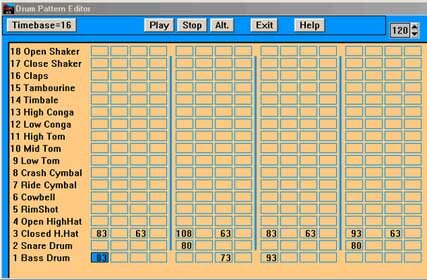
Можно копировать паттерны через буфер обмена, в том числе и между стилями, а также импортировать в текущий стиль паттерны другого (пункт Import Instrument from Style меню Style окна StyleMaker) — рис. 10.
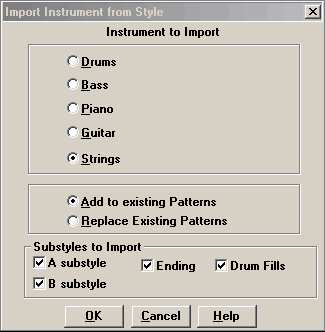
Для каждой партии стиля можно назначить определенный пэтч. Например, в стиле Light Rock за партией Piano закреплен пэтч номер 5 — Rhodes Electric Piano. Эти настройки сохраняются вместе со стилем.
Создание нового стиля
Итак, приступим к созданию нового стиля. Пусть это будет ритмически несложный стиль на 12/8, который можно было бы использовать как в поп-, так и в рок-музыке. Что-то вроде Blueberry Hill (BlueHill.sty), но с несколько другой фактурой игры на инструментах.
Выберем в меню Styles пункт Style Maker, а затем пункт New — Make A New Style, после чего нам будет предложено сохранить файл стиля (с расширением STY), что мы и сделаем, набрав в поле имени OldRock. После сохранения автоматически откроется окно StyleMaker. Прежде всего, назначим пэтчи для партий. Нажмем кнопку Pat. и в появившемся диалоговом окне (рис. 11) установим 33 Acoustic String Bass для баса, 5 Rhodes Electric Piano для пиано, 28 Clean Electric Guitar для гитары и 49 Strings для струнных. Для ударных оставим No Drum Patch Change, то есть без смены пэтча.
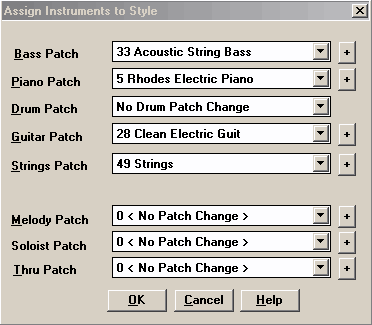
Вернувшись в окно StyleMaker, создадим паттерны ударных. В принципе, можно было бы импортировать их из стиля BlueHill.sty, но лучше сделаем все с нуля. Убедимся, что в окне StyleMaker выбрана партия ударных, у которой выделен первый паттерн субстиля A. Нажмем кнопку Rec или клавишу F3.
Откроется окно редактирования паттерна ударных, представляющее 16 долей такта (четыре группы по четыре). Мы задумали стиль в размере 12/8. Такого размера Band-in-a-Box не знает, вместо него предлагается использовать четыре четверти триолями. Нажимаем в окне Drum Pattern Editor кнопку Timebase, и матрица редактирования меняется на 12-дольную — четыре группы по три доли (рис. 12).

Изменим темп на 80 ударов в минуту и введем значения динамики для определенных долей основных инструментов, как показано на рисунке 13.

В последней доле установим так называемую альтернативную ноту (alternate note) — выделим долю и нажмем кнопку Alt. (или клавишу F5) для открытия диалогового окна (рис. 14).
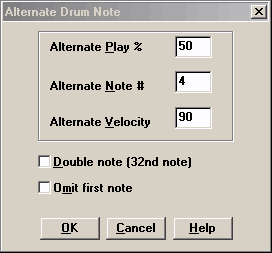
Сделанные настройки означают, что в данном паттерне обычный закрытый хет используется в 50 процентах случаев, а в других 50 процентах будет использоваться открытый хет (инструмент номер 4) с динамикой 90. Это удобная функция, позволяющая разнообразить звучание. После установки альтернативной ноты данная доля будет окаймлена красным.
Теперь проиграем полученный паттерн, и если он звучит так, как нужно, нажмем кнопку Exit (или клавишу F10) для завершения редактирования. При этом откроется окно Drum Pattern Options (рис. 15), в котором можно установить опции паттерна. Нажмем OK, согласившись со значениями, установленными по умолчанию: средняя частота использования (вес 5) и любой такт (0 в параметре Playback Bar Mask).
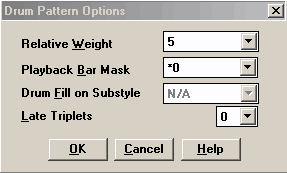
Теперь в первом поле строки паттернов субстиля A появилась цифра 5, означающая, что здесь записан паттерн с таким относительным весом. Второй паттерн сделаем похожим на первый, но с одним отличием — ударом по тарелке крэш на первой доле. Для этого выделим первый паттерн и скопируем его в буфер, затем установим курсор на второе поле этой же строки и вставим скопированное. Во втором поле должна появиться цифра 5. Перейдем в редактор паттерна и добавим тарелку на первой доле. Прослушаем паттерн, и при выходе установим следующие опции: Weight = 9, Playback Bar Mask = post fill (рис. 16). Таким обрезом, этот паттерн всегда («вес» 9) будет проигрываться в начале новой части («post fill» означает «после брейка», а брейк играется перед новой частью).
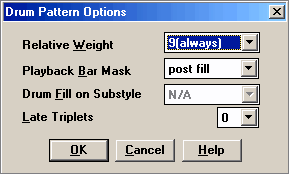
Теперь у нас есть два паттерна ударных субстиля A (рис. 17).
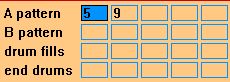
Приступим к созданию паттернов субстиля B. В основном, они будут похожи на имеющиеся, но вместо хета используем тарелку райд. Кроме того, установим альтернативные ноты на второй, шестой и двенадцатой долях.
На двенадцатой доле применим тот же прием, что и для паттерна в субстиле A — в 50 процентах случаев будет играть открытый хет. На шестой доле тарелка будет играть тридцать вторыми — отметим опцию Double note (32nd note), а на второй доле (рис. 18) — тоже, только без первой ноты (опция Omit first note).
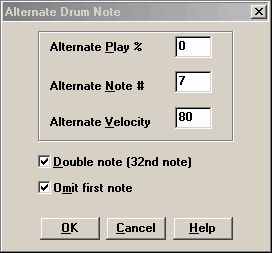
Теперь сделаем брейк (drum fills) — скопируем в эту строку первый паттерн субстиля A и немного отредактируем его, добавив пару ударов малого барабана в последние доли.
Заканчивая работу над ударными инструментами, запишем двухтактовую коду (end drums). Скопируем первый паттерн субстиля A в эту строку два раза, первый оставим без изменений, а второй отредактируем так, чтобы он заканчивался на третьей четверти ударом по тарелке крэш.
Не буду приводить примеры вышеуказанных паттернов, так как вы все сможете услышать полностью в файле casmmel_final.mid.
Теперь приступим к партии баса. Надо сразу отметить, что создание паттернов для остальных инструментов принципиально отличается от создания паттернов ударных. Бас, пиано, гитара и скрипки записываются в реальном времени с MIDI-клавиатуры или можно импортировать паттерны этих инструментов из других стилей, как в нашем случае мы поступим со скрипками. Впрочем, есть и еще один вариант: записать пустой паттерн и «нарисовать» партию в нотном редакторе.
Выберем партию баса в окне StyleMaker (рис. 19). Здесь мы видим пустые пока строки паттернов субстилей A и B разной продолжительности (от двух тактов — 8 beat, до одной четверти — 1 beat), а также двухтактовой коды (ending).
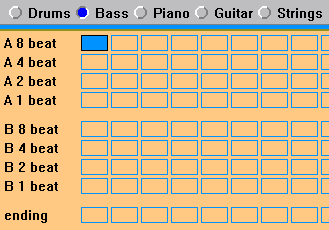
Выберем первый паттерн верхней строки и нажмем кнопку Rec. Прослушав два такта отчета, запишем басовый паттерн. Авторы программы рекомендуют записывать паттерн так, как будто это была бы двухтактовая партия баса, основанная на С7 — До септаккорде.
Если при записи паттерна возникают проблемы, связанные с недостатком опыта, то авторы программы рекомендуют послушать паттерны родственного стиля (например, в данном случае, Bluhill.sty). Вообще хотелось бы отметить, что большая ценность программы Band-in-a-Box состоит в том, что партии в стилях, генерируемые соло и многие другие элементы проработаны очень тщательно и могут служить хорошим примером для изучения.
Вернемся к партии баса. После записи паттерна открывается диалоговое окно с опциями, показанное на рисунке 20. Здесь определяются условия использования данного паттерна в аранжировке. Подробно описывать все имеющиеся опции не буду, а предлагаю вам самостоятельно поэкспериментировать с ними при создании собственного стиля. Например, попробуйте использовать опцию Interval To Next — она весьма удобна для описания «переходов» в партии баса, когда имеет значение, как бас должен «подойти» к базовой ноте следующего аккорда.
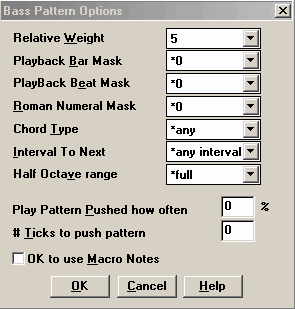
Записанный паттерн баса показан в нотном виде на рисунке 21. Чтобы открыть окно нотации, можно в окне StyleMaker нажать кнопку с изображением ноты, либо в меню Pattern выбрать пункт Edit Pattern (Notation), либо нажать клавиши Ctrl + W.
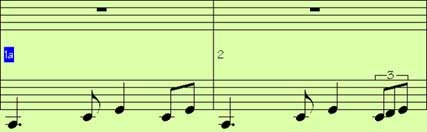
Как я уже упоминал, в программе вместо размера 12/8 используются 4/4 триолями. Должен отметить, что есть некоторые неточности в изображении партии баса — в первом такте и в первой половине второго должны быть не чистые восьмые, а триоли. Это, пожалуй, следует отнести к недостаткам функции нотации в программе. Однако в целом басовая партия в данном паттерне понятна.
Предположим, что мы записали все басовые паттерны для нашего стиля. Переходим к партии фортепиано. По замыслу оно будет, скорее, обозначать гармонию, то есть играть или аккорды, удерживаемые на протяжении всего такта, или несложные арпеджио. Фортепианные паттерны будут одинаковыми для обоих субстилей, так что мы будем записывать только субстиль A. Выберем Piano в окне StyleMaker (внешне эта часть выглядит так же, как и басовая) и запишем первый паттерн (рис. 22).

После записи появится окно опций (рис. 23) — оставим все «по умолчанию», за исключением опции Voice Leading, для которой выберем параметр Smooth. Это приведет к более «гладкой» смене аккордов: например, если после аккорда C7 (ноты C, E, G и Bb) будет идти аккорд F7 (F, A, C, Eb), то он будет взят в виде обращения (C, А, Eb и F). Все опции подробно описывать не буду, остановлюсь только на использовании «макронот» (Macro Notes).
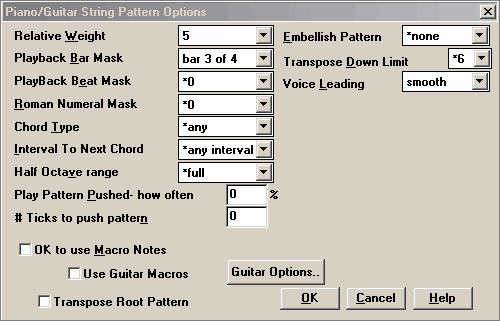
Макроноты — это особые ноты (с MIDI-номерами 83, 84, 85, 88, 89 и 90), которые при проигрывании заменяются определенными функциями (аккордами), если у паттерна отмечена опция OK to use Macro Notes). И не при обычном проигрывании паттерна (нажатием кнопки Play или клавиши F4), а при выборе пункта Play Pattern On Chord меню Pattern окна StyleMaker (нажатии клавиши F8 или кнопки Chord), а также в готовой аранжировке.
Записав несколько паттернов фортепиано, приступим к записи партии гитары. Она будет подчеркивать ритм, в субстиле A акцентируя вторую и четвертую четверти, а в субстиле B играя триолями.
Выбрав в окне StyleMaker партию Guitar, запишем первый паттерн субстиля A. Будем играть аккорды из четырех нот (для C7 это Bb, C, E и G) на второй и четвертой долях такта. По окончании записи опять выберем параметр Smooth для опции Voice Leading, чтобы при смене аккорда не было слишком дальнего «переноса» (всегда было странно сталкиваться с этой проблемой в других автоаранжировщиках и старых синтезаторах с функциями автоаккомпанемента, когда паттерн в партии того или иного инструмента просто переносился и игрался абсолютно идентично предыдущему, но от другой ноты). После этого квантизируем паттерн нажатием кнопки Q или сочетанием клавиш Alt + Q. Квантайз проведем триолями (12). Пример такого паттерна можно увидеть на рисунке 24.
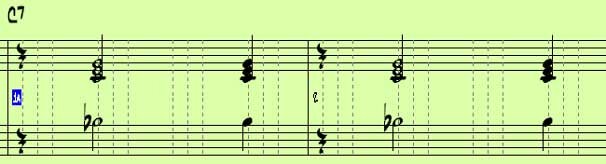
Вновь отмечу неточность нотного изображения, так как игра гитары производится короткими звуками, потому правильнее было бы отобразить ее так: четверть паузы, четверть аккорда (или даже восьмая), четверть паузы, четверть аккорда.
Перейдем к записи паттерна субстиля B. Как я уже говорил, он будет проигрываться триолями в течение двух тактов, так что воспользуемся макронотами. Сыграем MIDI-ноту номер 84 (До третьей октавы) в нужном ритме и по окончании записи отметим опцию OK to use Macro Notes. Прослушаем результат, нажав кнопку Chord.
После записи паттернов гитары приступим к заключительной фазе создания стиля — записи скрипичной партии (Strings). Давайте в данном случае проявим лень и импортируем паттерны струнных из какого-нибудь друг




Класная программа, если бы ещё драм-лупы рулить к ней же! Или хотя бы был импорт загрузки сложенного собственного миди-грува из ударныхинструментов. А так есть своё в нейудобство-стилевой автоаккомпанемент!
а можно ли играть стилями по midi как на обычном самоиграе?
Не подскажете, где можном приобрести эту программу?
На первый взгляд программа ВВ навороченная и серьёзная. Но никому не советовал бы делать на ней свои проекты аранжировок от начала и до конца. А таких примеров — тысячи на сайтах-свалках типа МИДИ_РУ или КАРАОКЕ_РУ. Всё, что сделано в ВВ – легко узнаваемо. Обыгрывание гармонии второстепенными партиями происходит однообразно и одними и теми же приёмами, причём в разных стилях. Создание и редактирование собственных стилей не имеет ничего общего с работой музыканта, это пустая трата времени. Программе не хватает динамики, очень тягомотно звучат аранжировки, даже написанные в быстрых темпах. Альтернативой может служить похожая прога Jammer. Там более живые и динамичные рисунки. Но и Джаммер не панацея от однообразия. Он так же узнаваем.ВВ очень полезен для создания предварительных набросков будущих проектов, особенно партий ударных и басов. Так же полезно синтезировать в этой проге партии соло, причём сразу в нескольких вариациях, что бы в последствии можно было вырезать из них наиболее удачные ходы. А вот партии всяких подкладов: стрингов, пиано и т. п. однозначно – сразу выбрасывать и переписывать в живую – это не сложно.